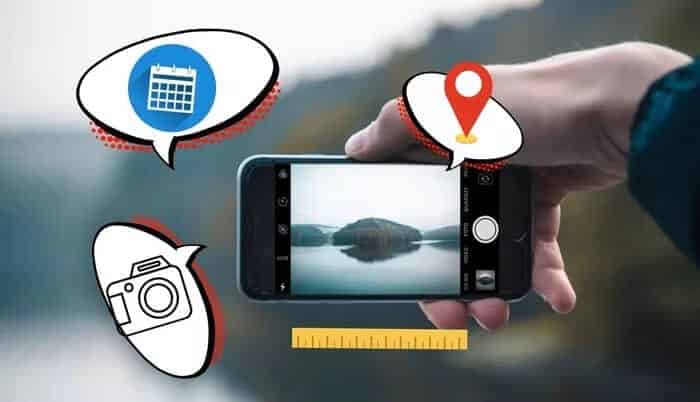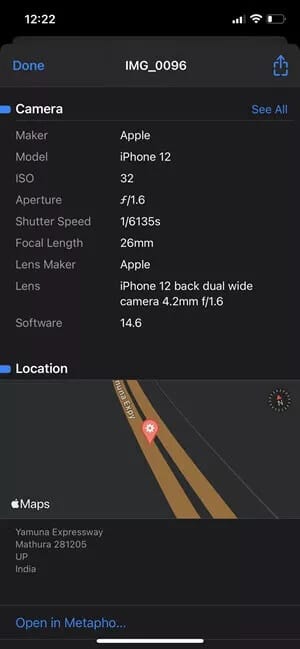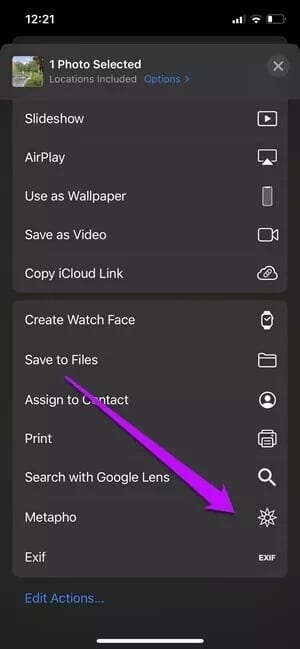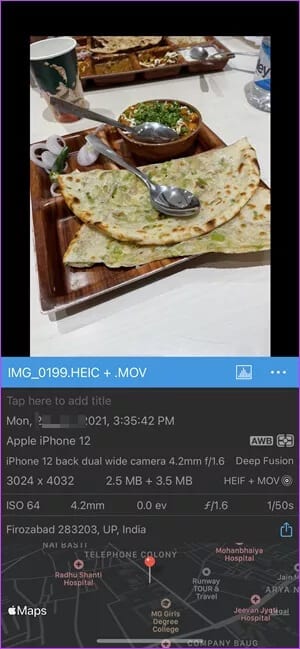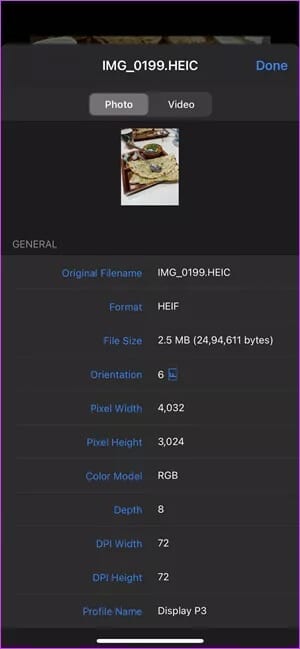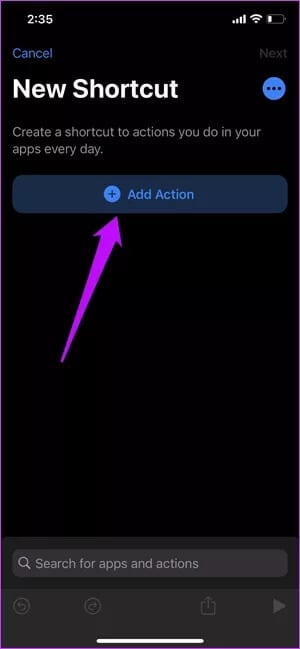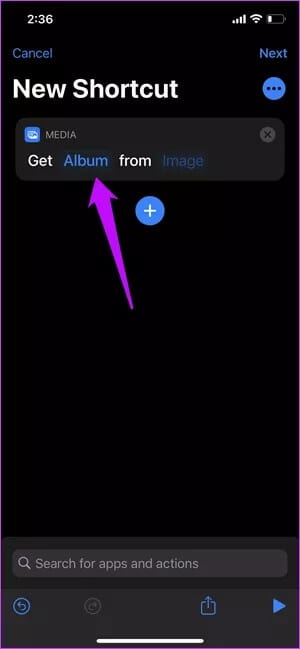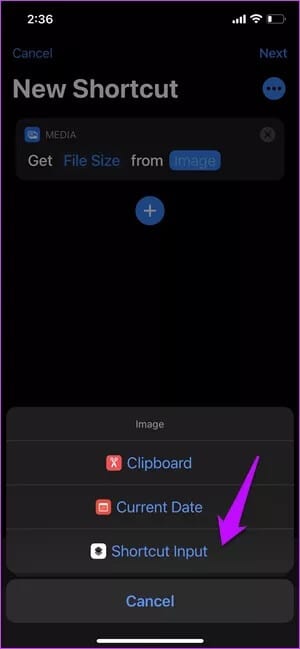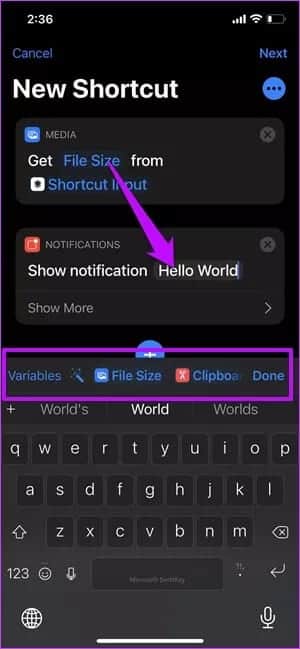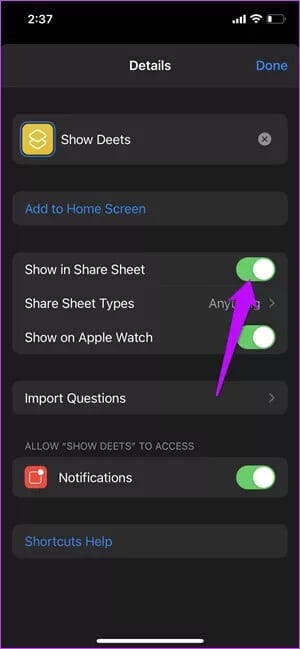Comment vérifier les détails d'une photo sur iPhone
Les performances de l'appareil photo Apple iPhone sont classées parmi les meilleures au monde. De la prise de photos occasionnelles à la lumière du jour à la capture de vidéos au ralenti, il vous permet de faire bien plus. Cependant, les détails des photos et des vidéos ne sont pas facilement disponibles. Pour vérifier les détails de l'image, tels que la taille, la résolution ou d'autres métadonnées, vous devrez vous fier à Applications tierces , du moins pour le moment.
Les applications tierces vous permettent de voir facilement les détails de l'image. Tout ce que vous avez à faire est de quelques clics, et les données seront juste devant vous. De plus, vous pourrez voir l'endroit exact où la photo a été prise.
Donc, si vous cherchez des moyens rapides et faciles d'afficher des photos ou leurs détails sur votre iPhone, voici quelques applications tierces qui vous permettront de le faire.
NOTE: Vous devrez accorder les autorisations nécessaires aux applications mentionnées pour connaître tous les détails.
1. Métapho
Metapho est une application simple qui vous permet de voir toutes les métadonnées des photos dans la galerie de votre téléphone. Outre les informations telles que la taille et la résolution, il vous permet également de voir d'autres informations relatives à votre appareil photo, votre logiciel ou votre emplacement.
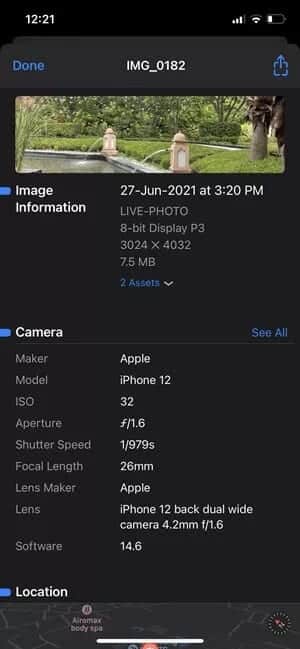
En outre, vous pouvez également afficher des détails avancés tels que les informations sur les couleurs, les données GPS et les données EXIF avancées.
Vous pouvez soit ouvrir les images directement depuis Metapho. Ou vous pouvez accéder à Photos et appuyer sur l'icône Partager. Une fois que vous êtes dans Feuille de partage Faites simplement défiler vers le bas jusqu'à ce que vous voyiez Metapho. Cliquez dessus pour afficher les détails. Et c'est tout. Vous pouvez afficher tous les détails sans quitter l'application Photos.
MetaPho fonctionne avec presque tous les fichiers image, y compris Live Photos. Cependant, les détails de la vidéo sont rares. Vous ne verrez que la taille, la résolution, l'heure, la position et la forme de la caméra.
Comme mentionné précédemment, L'application présente les détails dans un format simple, ce qui facilite la compréhension de tous les champs.
2. Métadonnées EXIF
L'application EXIF Metadata est une autre application photo qui vous permet de vérifier les détails de l'image. Il vous permet également de modifier les métadonnées de l'image. Modifier les détails de l'image y apparaît si vous Vous voulez supprimer les données de localisation et d'autres détails Avant de partager des photos avec des amis et des collègues.

Pour accéder aux détails de l'image, vous devez trouver L'application dans la feuille de partage et cliquer dessus. Tous les détails importants tels que la vitesse d'obturation, la taille du fichier, la résolution et l'emplacement sont affichés en haut.
Et si vous voulez mieux comprendre les détails de l'image, faites défiler vers le bas sur la page des détails. Des niveaux de luminosité au modèle de couleur et au modèle d'exposition, vous pouvez tous les trouver ici.
Les métadonnées EXIF fonctionnent avec des fichiers image tels que des photos panoramiques, des photos en direct et des portraits. Il faitConvertir des fichiers image HEIC en JPG avant de procéder. Cependant, cela ne semble pas fonctionner avec les fichiers vidéo.
D'autre part, si vous souhaitez modifier les métadonnées, ouvrez une image directement via l'application EXIF et appuyez sur le bouton Modifier en haut.
3. HASHPHOTOS
HashPhotos est plus qu'un simple visualiseur de données EXIF. Cette application L'application est un éditeur et gestionnaire de photos complet en soi. Cela pourrait donc être le bon choix si vous recherchez une application polyvalente capable de tout faire.
À part ce qui précède, vous ne pouvez pas voir les détails de l'image à partir de l'application Photos. Au lieu de cela, vous devrez ouvrir l'image sur l'application HashPhotos.
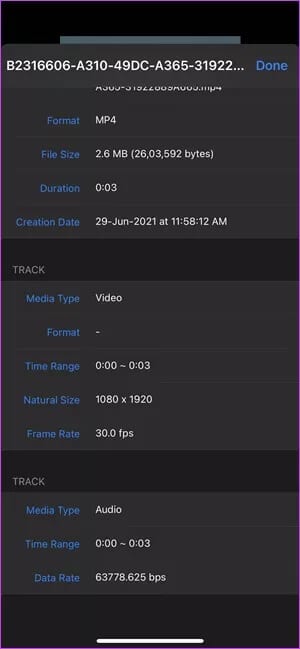
Pour afficher des détails tels que le modèle de téléphone, la date, la taille et l'emplacement, balayez vers le haut. Mais si vous voulez voir des détails avancés comme l'orientation, la hauteur des pixels, etc., vous devrez passer à la version payante.
Comme Metapho, HashPhotos fonctionne avec presque tous les types de photos, y compris les vidéos et les vidéos en direct. Mais encore une fois, les détails des vidéos sont un peu moins nombreux et n'incluent que la taille, la résolution et la fréquence d'images, entre autres.
Ajout : via les raccourcis IOS
Si vous n'êtes pas à l'aise pour partager vos photos et vidéos avec une application tierce, il est Application Raccourcis iOS Intégré Capable de vous aider à obtenir les détails de base des photos. L'inconvénient est que vous ne pourrez pas voir tous les détails intégrés. Cependant, si vous voulez voir la taille ou l'emplacement, cette méthode est utile.
Étape 1: Ouvrez l'application Raccourcis et appuyez sur l'icône "Plus" Dans le coin supérieur droit pour créer un nouveau raccourci. Après cela, cliquez sur Ajouter Procédure.
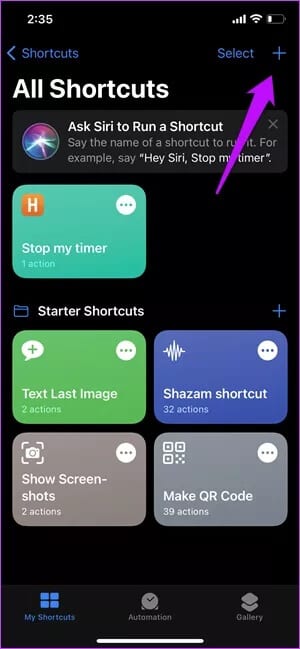
Étape 2: Recherchez "Obtenir les détails de la photo". Cliquez pour sélectionner.
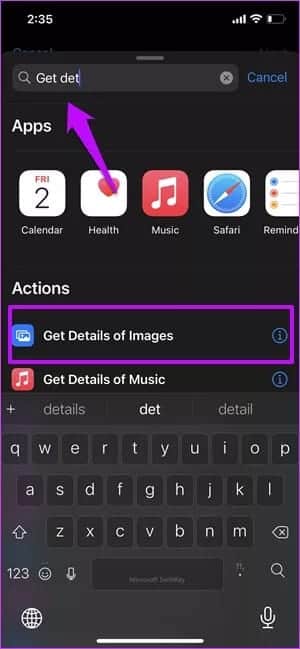
Ensuite, appuyez sur le texte de l'album et sélectionnez une variante spécifique. Dans notre cas, nous avons choisi d'utiliser la taille du fichier.
Étape 3: Cliquez sur le texte de l'image et sélectionnez l'entrée de raccourci dans le menu déroulant.
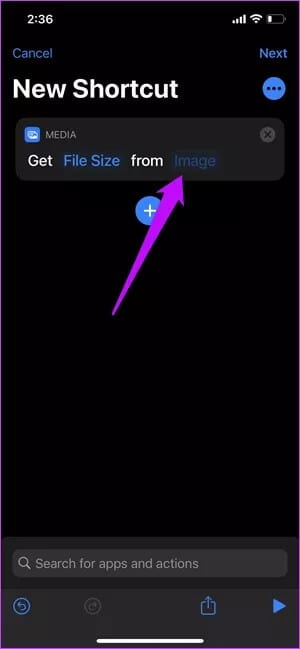
Étape 4: Une fois terminé, cliquez sur l'icône "Plus" Pour ajouter à nouveau une action. Maintenant, recherchez "Montrer les notificationset l'ajouter.

Sur l'écran suivant, appuyez sur "Bonjour tout le mondepour changer la variable. Sélectionnez la taille du fichier comme indiqué dans l'image ci-dessus. Et oui, n'oubliez pas de supprimer le texte Hello World.
Une fois que vous avez terminé, appuyez sur Suivant Et donnez un nouveau nom à votre raccourci. Nous nous sommes renommés Deets.
Le raccourci nouvellement créé sera affiché sur la page d'accueil des raccourcis. Cliquez pour l'ouvrir. Ensuite, activez le bouton Afficher sur la feuille de partage et enregistrez-le.
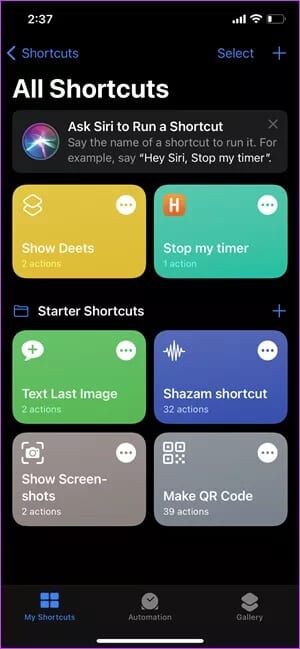
À partir de maintenant, chaque fois que vous avez besoin de voir la taille d'une image (ou d'autres détails), ouvrez une image et cliquez sur l'icône de raccourci sur la feuille de partage, et vous obtiendrez tous les détails indiqués ci-dessus.
Vérifiez souvent les détails de la photo
En dehors de ce qui précède, vous pouvez également utiliser Google Images Pour voir les détails de l'image, par exemple, si L'application est déjà installée. Tout ce que vous avez à faire est d'ouvrir n'importe quelle image et de faire défiler vers le haut.